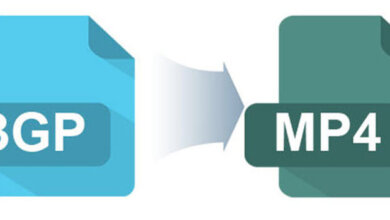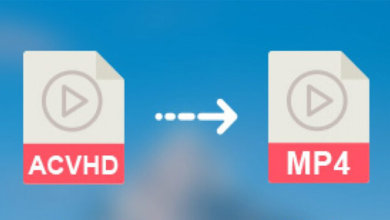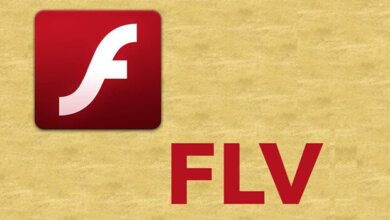如何將MKV 影片轉檔為MP4
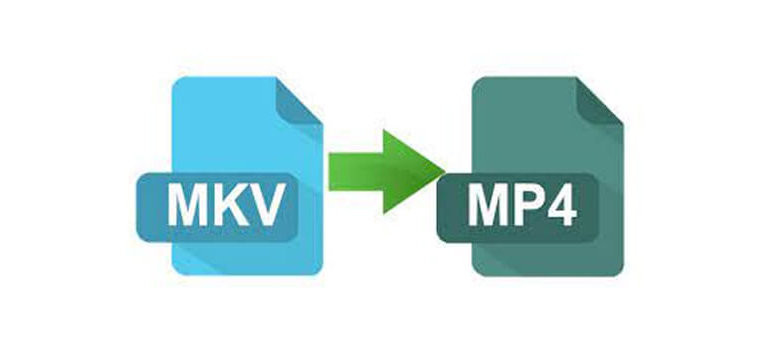
MKV 是一種影片格式,允許你在單個檔案中儲存影片、音訊和字幕。MKV 被廣泛使用,因為這種格式可以保持高清影片質量。但是由於在一個檔案中包含多個曲目和高影片解析度,MKV 檔案可能會變得非常大。此外,一些媒體播放機和可擕式裝置不能播放這種格式。要釋放磁碟空間並確保你的電影可以在大多數播放機上打開,請嘗試將檔案轉換為更流行的格式,如MP4。
如果你需要在不降低質量的情况下更改影片檔案格式,那麼就將MKV 轉檔成MP4。試試「Movavi 影音轉檔」服務。閱讀下麵的指南,瞭解如何使用「Movavi 影音轉檔」將MKV 轉檔成MP4。
如何在Mac 與Windows 上從MKV 轉檔成MP4?
如果你想一次把MKV 的影片批量轉檔成MP4,最快的方法就是使用「Movavi 影音轉檔」。有了這個應用程式,轉檔過程是快速和簡單的,這得益於人性化的界面。下載適用於Windows 或Mac 的影音轉檔器,並按照下麵的指南學習如何將MKV 轉換為MP4。
免費試用 | Win免費試用 | Mac
步驟1、安裝並運行程式

下載安裝「Movavi 影音轉檔」並按照螢幕上的說明在Windows 或Mac 上安裝應用程式。安裝完成後,按一下「開始」按鈕啟動程式。
步驟2、「Movavi 影音轉檔」添加檔案
按一下程式視窗左上角的「添加媒體」按鈕,然後選擇添加影片。在打開的視窗中,選擇副檔名為.mkv的檔案,然後按一下「添加」。你也可以簡單地將檔案拖放到程式視窗中。
步驟3、設定輸出格式
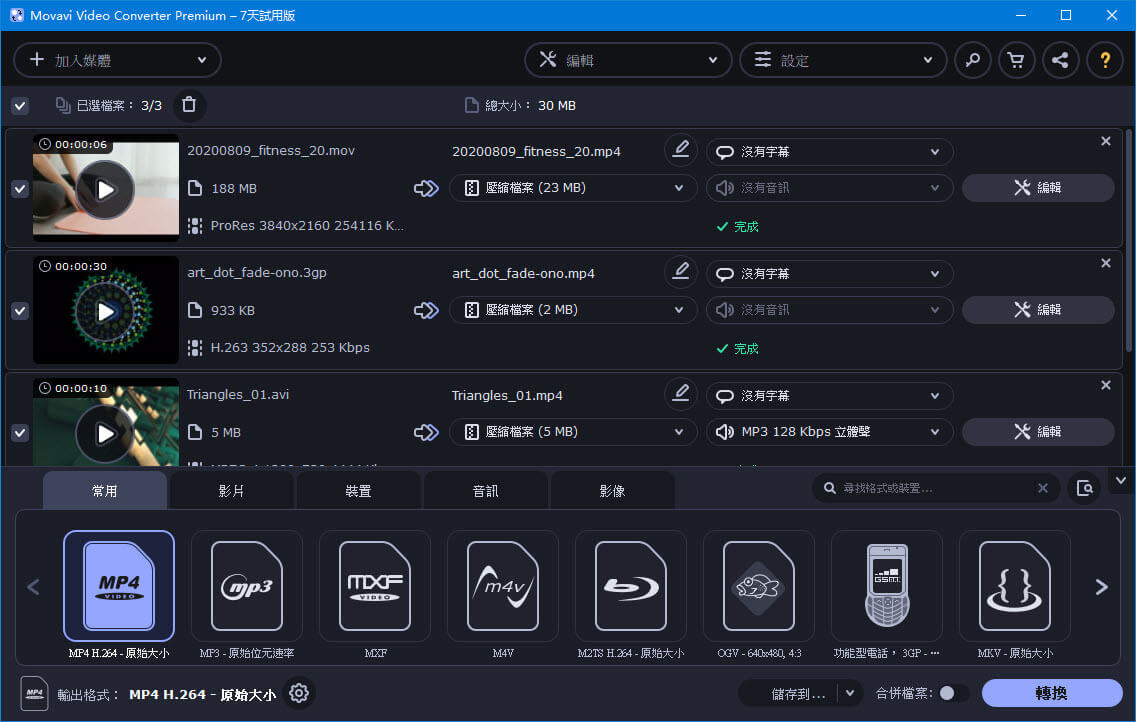
要將檔案轉換為MP4,首先設定輸出格式。打開「影片」選項卡,找到「MP4格式」,然後從清單中選擇相應的預設。
步驟4、將MKV 轉檔為MP4
如果要重新命名影片,請按一下檔名旁邊的鉛筆圖標。要變更目標資料夾,請按一下程式視窗右下角的資料夾圖標。要開始轉檔影片,請按一下「轉檔」按鈕。
現在你知道了將MKV 影片檔案轉檔為MP4的最佳方法。有了「Movavi 影音轉檔」,你還可以用聲音重新製作MKV 影片,快速壓縮大檔案,等等。
免費試用 | Win免費試用 | Mac
點擊星星給它評級!
平均評級 4.8 / 5. 計票: 4